Apakah kekunci pintasan untuk skrin belah dalam komputer Windows 7?
Ramai pelanggan ingin tahu apakah kekunci pintasan untuk skrin belah dalam komputer Windows 7 Pengguna boleh menekan kekunci pintasan Win+P untuk membuka tetingkap tayangan, dan kemudian pilih jenis skrin belah , dan pilih mengikut keperluan , anda boleh menetapkan resolusi skrin dan seterusnya selepas memilihnya, jadi kekunci pintasan skrin belah komputer Windows 7 kami ialah Win+P.
Pengenalan kepada kekunci pintasan skrin belah untuk komputer Windows 7
1 Gunakan kombinasi kekunci pintasan "Win+P" pada papan kekunci untuk muncul tetingkap unjuran
2 disalin. Menyalin bermakna dua skrin dipaparkan Untuk kandungan yang sama, pengembangan adalah untuk menambah monitor kedua sebagai paparan pertama
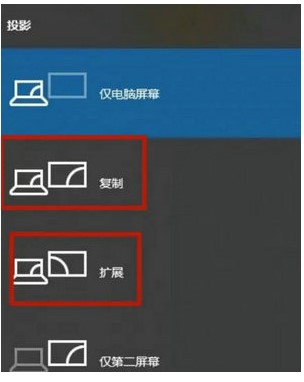
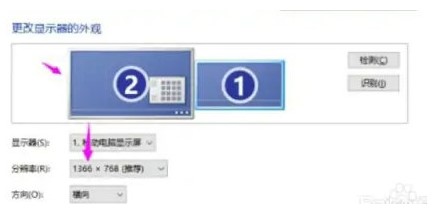
Atas ialah kandungan terperinci Apakah kekunci pintasan untuk skrin belah dalam komputer Windows 7?. Untuk maklumat lanjut, sila ikut artikel berkaitan lain di laman web China PHP!

Alat AI Hot

Undresser.AI Undress
Apl berkuasa AI untuk mencipta foto bogel yang realistik

AI Clothes Remover
Alat AI dalam talian untuk mengeluarkan pakaian daripada foto.

Undress AI Tool
Gambar buka pakaian secara percuma

Clothoff.io
Penyingkiran pakaian AI

AI Hentai Generator
Menjana ai hentai secara percuma.

Artikel Panas

Alat panas

Notepad++7.3.1
Editor kod yang mudah digunakan dan percuma

SublimeText3 versi Cina
Versi Cina, sangat mudah digunakan

Hantar Studio 13.0.1
Persekitaran pembangunan bersepadu PHP yang berkuasa

Dreamweaver CS6
Alat pembangunan web visual

SublimeText3 versi Mac
Perisian penyuntingan kod peringkat Tuhan (SublimeText3)

Topik panas
 Bagaimana untuk membelah skrin pada telefon oppo
Mar 30, 2024 pm 02:41 PM
Bagaimana untuk membelah skrin pada telefon oppo
Mar 30, 2024 pm 02:41 PM
1. Klik kekunci berbilang fungsi berbentuk segi empat sama dalam kekunci navigasi maya di bahagian bawah skrin telefon. 2. Selepas memasukkan kad aplikasi latar belakang, pilih kad aplikasi yang perlu dipecah skrin dan seret ke bawah. 3. Klik [Skrin Pisah] pada bahagian atas sebelah kanan kad. 4. Selepas memasuki halaman berikut, kita boleh klik dalam kotak kecil di bahagian bawah skrin untuk membuka aplikasi lain yang memerlukan skrin belah. 5. Seret gelangsar di tengah untuk melaraskan saiz halaman aplikasi skrin pisah, atau seretnya ke bahagian atas skrin untuk keluar dari skrin pisah.
 Bagaimana untuk memisahkan skrin pada Redmi 13c?
Mar 04, 2024 pm 11:50 PM
Bagaimana untuk memisahkan skrin pada Redmi 13c?
Mar 04, 2024 pm 11:50 PM
Redmi13C ialah model baharu yang sedang menarik perhatian ramai, dan konfigurasi prestasinya sangat berkuasa. Sejak pelancarannya, jualan kekal pada tahap yang baik, dan ramai pengguna keliru tentang cara melakukan operasi skrin belah pada Redmi 13C. Seterusnya, mari perkenalkan secara terperinci! Bagaimana untuk memisahkan skrin pada Redmi 13c? Untuk membuka dua apl pada masa yang sama, mula-mula buka satu apl dan kemudian ketik butang Apl Terkini di bahagian bawah skrin telefon anda. Ini akan memaparkan senarai aplikasi yang digunakan baru-baru ini. Kemudian pilih apl kedua daripada senarai dan ketik untuk membukanya. Ini membolehkan anda menjalankan dua aplikasi secara serentak dan bertukar antara mereka. 2. Masukkan mod skrin belah: tekan lama butang "Tugas Terkini" pada aplikasi terbuka kedua. Ini akan memaparkan pop timbul pada skrin
 Bagaimana untuk membahagi skrin pada telefon Xiaomi
Mar 01, 2024 pm 10:40 PM
Bagaimana untuk membahagi skrin pada telefon Xiaomi
Mar 01, 2024 pm 10:40 PM
Bagaimana untuk membelah skrin pada telefon bimbit Xiaomi? Anda boleh membelah skrin pada telefon mudah alih Xiaomi untuk menggunakan berbilang perisian pada masa yang sama, tetapi kebanyakan pengguna tidak tahu bagaimana untuk menghidupkan fungsi skrin berpecah Seterusnya ialah tutorial grafik pembahagian kaedah skrin pada telefon bimbit Xiaomi yang dibawa oleh editor Pengguna yang berminat datang dan lihat! Cara membelah skrin pada telefon Xiaomi 1. Mula-mula buka fungsi [Tetapan] dalam telefon Xiaomi, dan kemudian klik [Lagi Tetapan] pada halaman fungsi Tetapan 2. Kemudian pada halaman Lagi Tetapan, pilih [Gerak Isyarat dan Pintasan Kekunci ]; 3. Kemudian pada halaman fungsi yang ditunjukkan dalam rajah di bawah, klik pilihan [Enter Split Screen] 4. Akhir sekali, pilih butang split screen mengikut keperluan dan tabiat anda pada desktop.
 Bagaimana untuk menyelesaikan masalah bahawa kekunci pintasan rakaman skrin kad grafik NVIDIA tidak boleh digunakan?
Mar 13, 2024 pm 03:52 PM
Bagaimana untuk menyelesaikan masalah bahawa kekunci pintasan rakaman skrin kad grafik NVIDIA tidak boleh digunakan?
Mar 13, 2024 pm 03:52 PM
Kad grafik NVIDIA mempunyai fungsi rakaman skrin mereka sendiri. Sekarang biarkan tapak ini memberi pengguna pengenalan terperinci kepada masalah kekunci pintasan rakaman skrin N-kad tidak bertindak balas. Analisis masalah kekunci pintasan rakaman skrin NVIDIA tidak bertindak balas Kaedah 1, rakaman automatik 1. Rakaman automatik dan mod main semula segera Pemain boleh menganggapnya sebagai mod rakaman automatik Pertama, buka Pengalaman NVIDIA GeForce. 2. Selepas memanggil menu perisian dengan kekunci Alt+Z, klik butang Buka di bawah Main Semula Segera untuk memulakan rakaman, atau gunakan kekunci pintasan Alt+Shift+F10 untuk mula merakam.
 Cara membelah skrin pada telefon bimbit vivo Penjelasan terperinci: Pengenalan kepada tutorial skrin belah pada telefon mudah alih vivo
Mar 20, 2024 pm 03:31 PM
Cara membelah skrin pada telefon bimbit vivo Penjelasan terperinci: Pengenalan kepada tutorial skrin belah pada telefon mudah alih vivo
Mar 20, 2024 pm 03:31 PM
Apabila kita menonton siri TV dan ingin berbual dengan rakan-rakan kita, tetapi terlalu menyusahkan untuk menukar aplikasi berulang-alik, kita boleh menggunakan fungsi skrin belah bagi telefon mudah alih. Bagaimana untuk memisahkan skrin pada telefon vivo? Saya percaya ramai rakan sangat ingin tahu Li Jinjin telah menyusun tutorial terperinci untuk semua orang di bawah. Pengenalan kepada tutorial skrin pisah pada telefon mudah alih vivo 1. Klik Tetapan-Pintasan dan Bantuan-Skrin Pisah Multitasking-Manual Skrin Pisah, dan hidupkan [Gelangsar tiga jari ke atas ke skrin belah]. 2. Leret ke atas dengan tiga jari pada antara muka aplikasi yang memerlukan skrin pisah untuk mendayakan skrin pisah, dan kemudian klik pada aplikasi kedua. Anda juga boleh menatal ke bawah pada skrin telefon untuk mencari butang "Skrin Pisah" di tengah pintasan dan klik untuk menghidupkannya. Atau klik pada ikon senarai di penjuru kanan sebelah atas antara muka berbilang tugas dan klik butang "Skrin Pisah" untuk menghidupkannya.
 Bagaimana untuk membahagikan skrin dua aplikasi pada Xiaomi Mi 14?
Mar 18, 2024 pm 10:43 PM
Bagaimana untuk membahagikan skrin dua aplikasi pada Xiaomi Mi 14?
Mar 18, 2024 pm 10:43 PM
Di antara fungsi telefon mudah alih, fungsi skrin belah tidak dinafikan adalah ciri yang sangat praktikal. Sebagai telefon pintar yang berkuasa, Xiaomi Mi 14 secara semula jadi mempunyai fungsi skrin belah yang mudah ini. Melalui fungsi skrin pisah Xiaomi Mi 14, kami boleh menjalankan dua aplikasi pada masa yang sama, yang meningkatkan kecekapan kerja dan pengalaman hiburan kami. Jadi, bagaimana untuk memisahkan skrin dua aplikasi pada Xiaomi Mi 14? Cara membahagikan skrin kepada dua aplikasi pada Xiaomi Mi 14 1. Kami leret ke atas pada antara muka halaman utama untuk membuka antara muka tugasan. 2. Kemudian tekan lama perisian yang anda ingin belah skrin dalam antara muka tugasan untuk memasuki antara muka baharu. 3. Klik pada dua ikon segi empat tepat di sebelah kanan untuk memasuki antara muka skrin belah. 4. Kemudian kita masukkan skrin berpecah. Secara keseluruhan, fungsi skrin pisah Xiaomi Mi 14 adalah sangat mudah dan mudah digunakan, tidak kira berapa banyak
 Bagaimana untuk membelah skrin pada iPad Bagaimana untuk membelah skrin pada dua aplikasi pada iPad
Feb 22, 2024 pm 04:13 PM
Bagaimana untuk membelah skrin pada iPad Bagaimana untuk membelah skrin pada dua aplikasi pada iPad
Feb 22, 2024 pm 04:13 PM
Klik Skrin Utama dan Dok dalam Tetapan, dayakan berbilang fungsi APP dalam Multitasking, leret ke atas dan pilih apl dan seret ke mana-mana sisi skrin untuk membelah skrin. Model berkenaan tutorial ini: Sistem iPad Pro: Analisis iPadOS15.3 1 Masukkan Tetapan dan klik pada pilihan Skrin Utama dan Dok, kemudian klik pada pilihan Multitasking di sebelah kanan halaman. 2. Selepas memasuki halaman berbilang tugas, hidupkan butang yang membenarkan berbilang APP dan gerak isyarat. 3. Leret ke atas dari bahagian bawah skrin dan pilih aplikasi skrin belah Seret ke mana-mana bahagian skrin untuk membelah skrin. Tambahan: Cara menghidupkan picture-in-picture pada iPad 1. Mula-mula, klik pada desktop untuk memasukkan tetapan. 2Selepas memasuki halaman tetapan, klik pilihan Skrin Utama dan Dok. 3 Kemudian klik pada pilihan multitasking. 4Dalam antara muka baharu, klik untuk menghidupkan gambar dalam gambar. 5Akhir sekali
 Bagaimana untuk memisahkan skrin pada Xiaomi Mi 14Ultra?
Feb 23, 2024 am 10:10 AM
Bagaimana untuk memisahkan skrin pada Xiaomi Mi 14Ultra?
Feb 23, 2024 am 10:10 AM
Selepas keluaran Xiaomi Mi 14 Ultra, ramai peminat tidak sabar untuk membelinya Sebagai model baharu dengan konfigurasi prestasi yang sangat berkuasa, konfigurasi parameter secara semula jadi tidak disebut Peminat memberi perhatian lebih kepada fungsi Xiaomi Mi 14 Ultra. Semasa penggunaan, sesetengah pengguna ingin tahu cara membelah skrin pada Xiaomi Mi 14 Ultra? Seterusnya, editor akan membawakan anda pengenalan terperinci Jika anda ingin mengetahui lebih lanjut, lihat dengan lebih dekat! Bagaimana untuk memisahkan skrin pada Xiaomi Mi 14Ultra? 1. Kami meluncur ke atas pada antara muka halaman utama untuk membuka antara muka tugasan. 2. Kemudian tekan lama perisian yang anda ingin belah skrin pada antara muka tugasan untuk memasuki antara muka baharu. 3. Klik pada dua ikon segi empat tepat di sebelah kanan untuk memasuki antara muka skrin belah. 4. Kemudian kita masukkan skrin berpecah. Xiaomi 14





